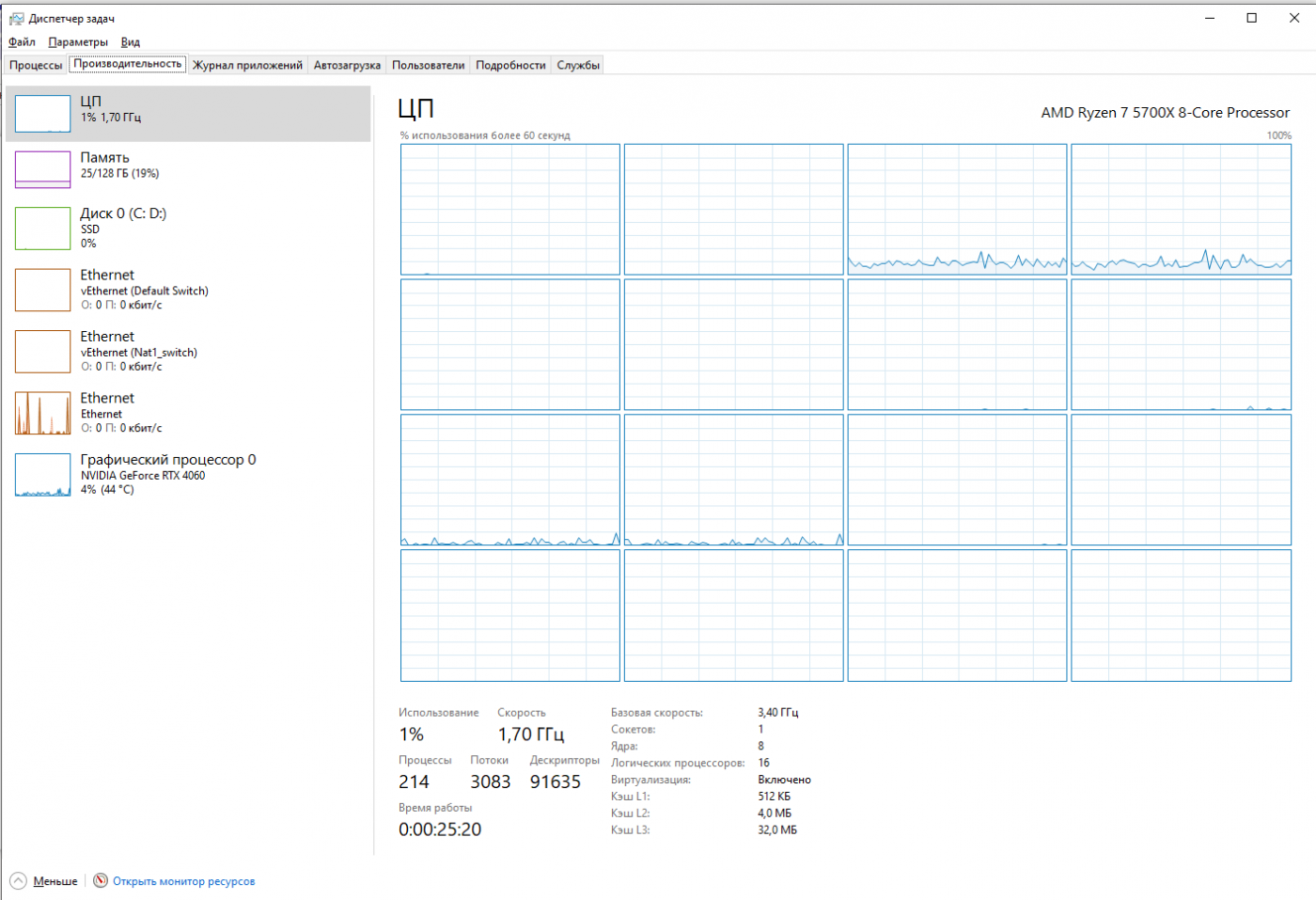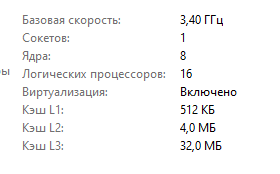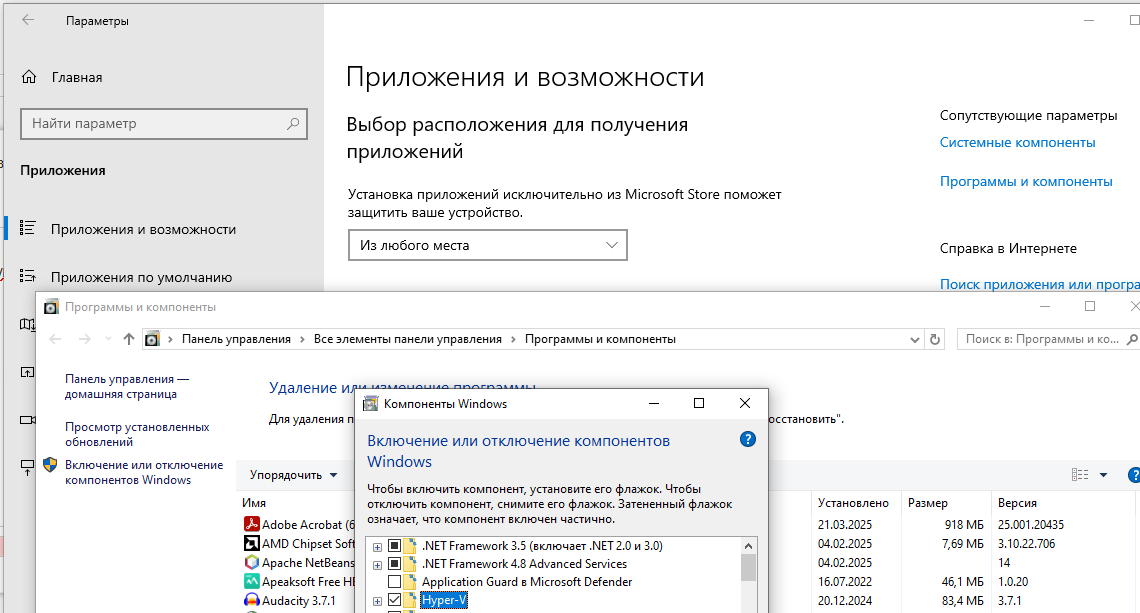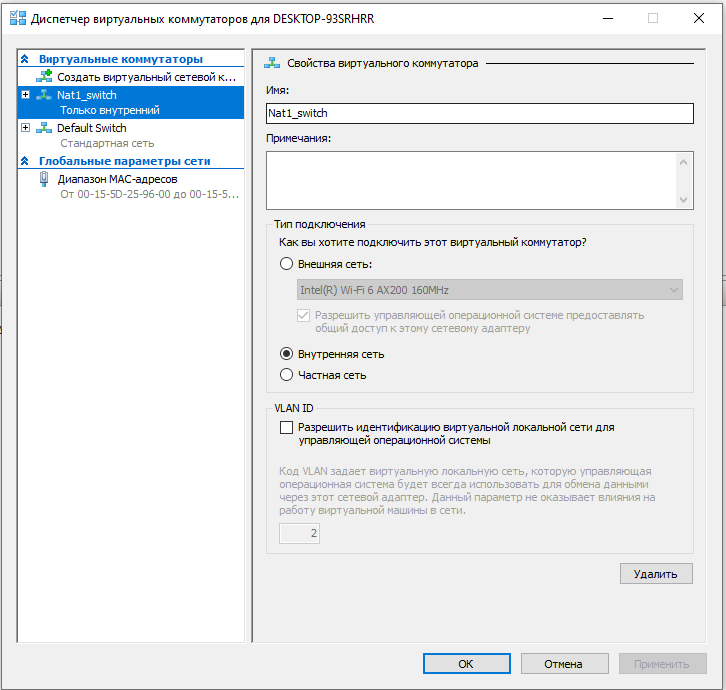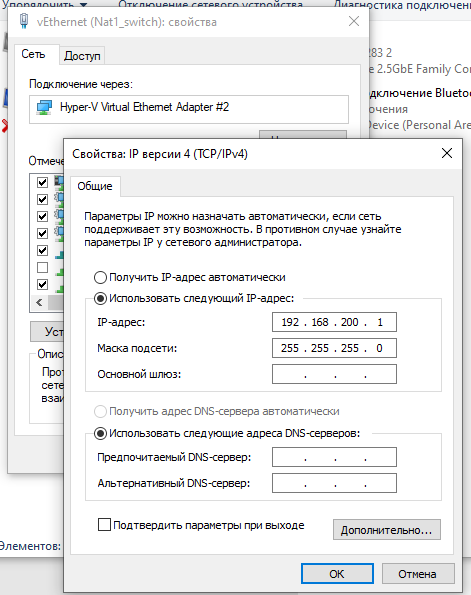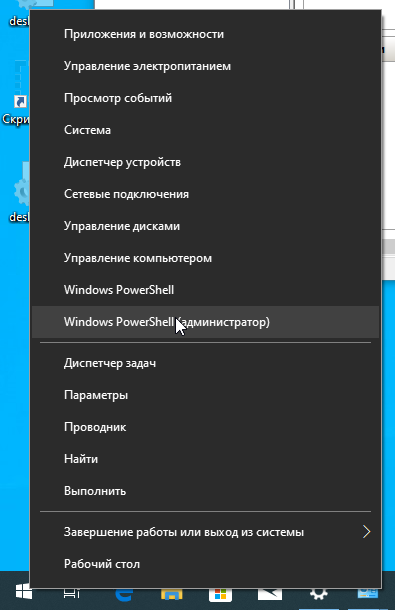Содержание
Hyper-V
Практика показала, что для различных сервисов на своем ПК под Windows лучше всего подходит Hyper-V, у него почти нулевые задержки сети, достаточно быстрая дисковая подсистема и производительность почти как на локальном железе.
Но вот если вы просто экспериментируете с различными виртуализаторами типа VMWare или VBox, Qemu и виртуализаторами Android, то лучше не использовать Hyper-V и не устанавливать эту службу, т.к. никакой другой софт не заработает.
Подготовка
Виртуализация в биосе
Первым делом нужно проверить чтобы в биосе была включена виртуализация, для этого достаточно зайти в диспетчер устройств и перейти во вкладку "производительность"
Там написано Виртуализация: включено
Добавление службы Hyper-V
Создать виртуальный коммутатор
Настроить сеть
Задать IP адрес интерфейсу
Запускаем powershell от имени администратора
Прописываем нат для этой подсети
Обратный проброс портов
Для проброса 80 порта вашей машины на 80 порт виртуалки с адресом 192.168.200.100